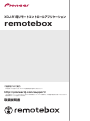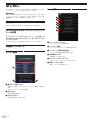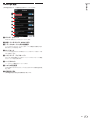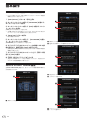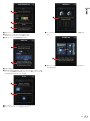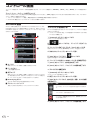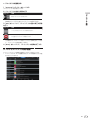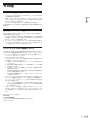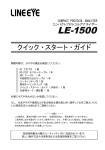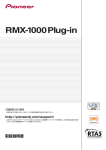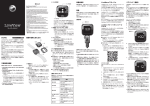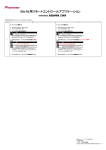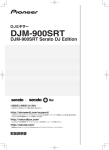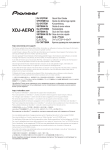Download 取扱説明書 - Pioneer DJ
Transcript
XDJ-R1用リモートコントロールアプリケーション remotebox ご相談窓口のご案内 お取り扱いにお困りのとき、XDJ-R1取扱説明書の巻末をご覧ください。 http://pioneerdj.com/support/ 上記の弊社ホームページでは、 困ったときのよくある質問やソフトウェアの情報など、 より快適に製品をお使いいただくための 各種情報やサービスを提供しております。 取扱説明書 はじめに remotebox は、XDJ-R1 本体と無線接続し、遠隔操作するためのス マートフォン / タブレット用のアプリケーションです。 Help 画面 本書の見かた 本書では、製品本体に表示されているチャンネル名、ボタン名、および ソフトウェア上のメニュー名などを、[ ] で囲んで記載しています。( 例: [MASTER] チャンネル、[ON/OFF]、[File] メニュー ) 1 2 動作環境 3 iPhone、iPod touch および iPad 互換 iOS 4.3 以降が必要 4 5 remot e b o x のダウンロードとインス トール方法 6 モバイルデバイスまたはコンピュータを使って remotebox アプリをダウンロードし、モバイルデバイスに インストールする ! remotebox アプリは App Store からダウンロードできます。 1クイックスタートガイド クイックスタートガイドを開きます。 各画面でできること 2バージョン情報 アプリケーションのバージョン情報を表示します。 3ソフトウェア使用許諾契約書 メニュー画面 ソフトウェア使用許諾契約書を表示します。 4免責事項について 免責事項について表示します。 5オンラインサポートについて オンラインサポートサイトについて表示します。 6商標、ライセンス等 商標、ライセンス等を表示します。 1 2 1操作エリア選択パネル 3 操作エリアを選んでタップすると、コントロール画面に切り換わり ます。 l 6ページ の「コントロール画面」 2Help ボタン [Help] 画面を開きます。 3Settings ボタン 各種の設定を確認・変更します。 2 Ja はじめに Settings 画面 [Settings] 画面では、各種設定を変更することができます。 1 2 3 4 5 6 7 8 1XDJ-R1 とのリンク XDJ-R1 本体とのリンクをオン / オフします。 2接続している XDJ-R1 本体の SSID 3トラックをロードした時の自動遷移 トラックをデッキにロードしたときに、デッキ画面に自動的に切り 換えるかどうかを設定します。 4ロードロック トラックを再生中のデッキに新たにトラックをロードできる / でき ないを設定します。 5ソフトウェア テイクオーバー XD J- R1 本体を操作したときのソフトウェアテイクオーバー機能 のオン / オフを切り換えます。 6ニードルロック ニードルロック機能をオン / オフします。 7ツマミの変化速度 remotebox のツマミをドラッグしたときのツマミの動作速度を設 定します。 8初期設定に戻す [Settings] 画面の設定値を初期状態に戻します。 Ja 3 基本操作 XDJ-R1 本体で無線 LAN 接続を設定する ! 以下の手順は XDJ-R1 本体で操作してください。XDJ-R1 取扱説 明書も合わせてご覧ください。 1 [INFO(UTILITY)] ボタンを 1 秒以上押す 2 ロータリーセレクターを回して [WLAN INFO] を選んで、 ロータリーセレクターを押す 3 ロータリーセレクターを回して [SSID] を選んで、ロータ リーセレクターを押す 1 2 [SSID] をメモに取るなどして控えます。 ! [SSID] は頭の 9 文字が表示されています。表示しきれない部分は ロータリーセレクターを回転させると表示されます。 4 [BACK(TOP)] ボタンを押す 1 つ前の画面に戻ります。 5 ロータリーセレクターを回して、[PASSWORD] を選ん で、ロータリーセレクターを押す [PASSWORD] をメモに取るなどして控えます。 1 操作エリアを選びます。 2 選択できる操作エリアの種類を切り換えます。 6 モバイルデバイスまたはコンピュータの無線 L AN の接 続の設定から、接続可能な [SSID] を表示させる ! 接続可能な [SSID] の検索または表示方法は、お使いの機器の取扱説 明書をご覧ください。 7 モバイルデバイスまたはコンピュータ上で、手順 3 で確 認した [SSID] を選ぶ 8 手順 5 で控えたパスワードを入力する 1 QUICK START GUIDE 画面 2 ! 安全のため初期パスワードを必ず変更してください。変更方法は XDJ-R1 の取扱説明書をご覧ください。 [QUICK START GUIDE] 画面では、各コントロール画面の簡単な操作方 法を説明しています。 1 1 再生中のトラック情報を表示します。 2 カテゴリーを選びます。 1 1 操作エリアを選びます。 2 1 アルファベットジャンプします。 2 トラックを選びます。 4 Ja 基本操作 1 1 2 3 1 2 3 選んだトラックをロードします。 選んだトラックを TAG LIST に追加します。 TAG LIST は Playlist の中に作成されます。 選んだトラックの詳細情報を表示します。 1 すべてのツマミは縦方向にドラッグすることでレベルを調整でき ます。 1 1 2 1 触れた位置からトラックを再生します。 2 操作する機能を選びます。選んでいるタブをもう一度タップする と、ループの拍数を切り換えたりホットキュー機能 / サンプラー機 能を切り換えたりすることができます。 1 操作エリアを選んだあとモバイルデバイスを横に向けると表示が 切り換わります。 1 2 1 オンのとき、エフェクトのパラメーターを保持します。 2 エフェクトのパラメーターを変化させます。 Ja 5 コントロール画面 コントロール画面では、XDJ-R1 本体を遠隔操作できます。コントロール画面には、 「BROWSE」、 「DECK」、 「FX」、 「MIXER」の 4 つの画面があり ます。 スマートフォン、タブレットの表示について XDJ-R1 本体でメディアが [CD] または [USB] が選択されているときと、[MIDI] が選択されているときでは表示が異なります。また、それぞれに ついて、縦表示と横表示があります。 ! スマートフォン版のメニュー画面、[Help] 画面および [Settings] 画面は横表示できません。 ! QUANTIZE 機能のオン / オフはタブレット版でだけ操作できます。 BROWSE 画面 XDJ-R1 本体に接続されている USB デバイスの中身をブラウズします。 rekordbox のライブラリ情報が記録されているとき、音楽ファイルを rekordbox で設定したカテゴリー ( アルバム、アーティストなど ) で表 示することができます。 1 2 4 プレイリストを作成する DJ プレイの用途に合わせたプレイリストを作って、ライブラリを整理 することができます。 * プレイリストの作成、修正、および整理は remotebox でだけお使 いいただける機能です。 1 [PLAYLIST] カテゴリーをタップする プレイリストの一覧が表示されます。 2 をタップすると、プレイリスト名の入力 ボックスが開く 3 5 3 プレイリスト名を入力してから、[Save] をタップする 作成されたプレイリストが [PLAYLIST] カテゴリーに追加されます。 4 作成されたプレイリストをタップして開く 5 [Edit] をタップしてから、 追加する曲を選ぶパネルが開きます。 をタップする 6 プレイリストに追加したい曲をタップする ( 複数選択可能 ) 1タイトル 現在ブラウズしている場所 ( 階層 ) が表示されます。 7 [Done] をタップして、曲の追加を終了する 8 [Done] をタップして、プレイリストの編集を終了する 2バックボタン プレイリストを修正する 3表示エリア 1 [PLAYLIST] カテゴリーをタップする 上位の階層に戻ります。 現在ブラウズしている場所 ( 階層 ) にあるアルバムやタイトルなど の一覧が表示されます。曲をタップするとロードアイコンが表示さ れ、ロードアイコンをタップすると曲をロードできます。 4Now Playing ボタン XDJ-R1 本体における再生状態が表示されます。 5アルファベットジャンプ 指定した文字から始まる行へリストがスクロールします。 プレイリストの一覧が表示されます。 2 修正したいプレイリストをタップして開く 3 [Edit] をタップしてから、曲の追加、削除、および曲順 の変更を行う アイコン 説明 タップすると、プレイリストに追加する曲を選ぶパネルが開きま す。 ドラッグすると、曲順を変更できます。 タップすると、[DELETE] が表示されます。[DELETE] をタップす ると曲が削除されます。 4 [Done] をタップして、プレイリストの編集を終了する 6 Ja プレイリストを整理する 1 [PLAYLIST] カテゴリーをタップする プレイリストの一覧が表示されます。 2 プレイリストの追加と削除を行う 説明 コントロール画面 アイコン 新たにプレイリストを作成します。 ! プレイリストの名前をスワイプすると、[Delete] が表示されます。 [Delete] をタップすると選んだプレイリストが削除されます。 3 [Edit] をタップして、プレイリストの名前の修正や移動 を行う アイコン 説明 ドラッグするとプレイリストを移動できます。 タップすると、[Delete] が表示されます。[Delete] をタップす ると選んだプレイリストが削除されます。 ! プレイリストの名前をタップするとプレイリスト名の入力ボック スが開きます。プレイリスト名を入力してから [Save] をタップする と、プレイリストの名前を修正できます。 4 [Done] をタップして、プレイリストの編集を終了する タブレットデバイスでの表示画面 タブレットデバイスでの横表示画面は以下のように表示されます。 ! タブレット版では、2 つの階層が表示され 2 つの階層のどちらも選 択することができます。 Ja 7 DECK 画面 (CD/USB モード ) (MIDI モード ) 1 2 3 1 3 4 5 6 7 1再生楽曲情報表示 / CH 切換ボタン ! ! CD/USB モードのとき 音楽ファイルの情報が表示されます。 MIDI モードのとき タップするたびにチャンネルを切り換えます。 [HOT CUE/SAMPLER] 2ニードルサーチパッド ニードルサーチパッドに指で触れると、触れた位置の音声を簡単に 再生できます。パッドに触れたまま指を移動させると、目的の位置 まで素早く移動できます。 * ニードルサーチは remotebox だけでお使いいただける機能です。 3トラックサーチ o,p ボタン XDJ-R1 本体の [TRACK SEARCHo,p] ボタンと同じ働きをし ます。 [HOT CUE/SAMPLER] をタップすると、ホットキューまたはサンプラー を選べます。 機能操作ボタンをタップすると、ホットキューまたはサンプラーを操作 することができます。 [TEMPO] 4機能選択ボタン 5機能操作ボタン 6CUE ボタン 1 XDJ-R1 本体の [CUE] ボタンと同じ働きをします。 7f ボタン XDJ-R1 本体の [f] ボタンと同じ働きをします。 機能選択ボタンおよび機能操作ボタンを使った 操作 [LOOP]、[HOT CUE/SAMPLER]、[TEMPO] を切り換えて使うことがで きます。 [TEMPO] をタップすると、機能操作ボタンでテンポおよび SYNC を操 作することができます。 ! 1 テンポスライダーをダブルタップすると、デフォルト位置に戻り ます。 タブレットデバイスでの表示画面 タブレットデバイスでの横表示画面は以下のように表示されます。 [LOOP] 1 [LOOP] をタップすると、オートビートループの拍数の種類を 2 種類か ら選べます。 機能操作ボタンをタップすると、オートビートループのサイズを変更し たりオン / オフしたりすることができます。 1 QUANTIZE ボタン XDJ-R1 本体の [QUANTIZE] ボタンと同じ働きをします。 8 Ja 1 FX 画面 (CD/USB モード ) (MIDI モード ) 4 2 3 コントロール画面 1 1 5 3 1TAP ボタン / CH 切換ボタン ! ! CD/USB モードのとき XDJ-R1 本体の [TAP (AUTO)] ボタンと同じ働きをします。 MIDI モードのとき タップするたびにチャンネルを切り換えます。 タブレットデバイスでの表示画面 タブレットデバイスでの横表示画面は以下のように表示されます。 2HOLD ボタン エフェクトの効果をホールドします。ホールドがオンのとき、X-Y パッドに触れてから放すとエフェクトがオンのままになります。 3COLOR FX SELECT (NOISE, PITCH, CRUSH, FILTER) ボタン、 BEAT FX SELECT (TRANS, FLANGER, ECHO, ROLL) ボタン BEAT FX および COLOR FX の種類を切り換えます。 4LEVEL/DEPTH フェーダー BEAT FX の量的パラメーターを調整します。 ! ダブルタップすると、デフォルト位置に戻ります。 5X-Y パッド 選んだ 2 種類のエフェクトのパラメーターを X -Y パッドで操作で きます。 縦方向で COLOR FX のエフェクト量、横方向で BEAT FX のサイ ズを調整できます。 X-Y パッドに触れている間エフェクトがオンになり、放すとオフに なります。 Ja 9 MIXER 画面 (CD/USB モード ) (MIDI モード ) MIXER FADER MIXER FADER 1 MIXER ISO MIXER IN-OUT CD/USB モードの MIXER 画面 タブレットデバイスでの表示画面 — MIXER FADER : CH TRIM、CH FADER、CROSS FADER を 操作できます。 — MIXER ISO : CH ISO、CROSS FADER を操作できます。 — MIXER IN-OUT : MASTER、BOOTH、HEADPHONE、AUX MIC を操作できます。 * ツマミやスライダーをダブルタップすると、デフォルト位置に戻り ます。 タブレットデバイスでの横表示画面は以下のように表示されます。 MIDI モードの MIXER 画面 — MIXER FADER : CD/USB モードと同じです。 — MIXER ISO : CD/USB モードと同じです。 — MIXER IN-OUT : CD/USB モードと同じです。 * ツマミやスライダーをダブルタップすると、デフォルト位置に戻り ます。 * MIXER FADER および MIXER ISO では、1CH 切換ボタンをタッ プするたびにチャンネルを切り換えます。 10 1 Ja その他 商標および登録商標について その他 ! Pioneer および rekordbox、remotebox は、パイオニア株式会社 の登録商標または商標です。 ! Apple、iPad、iPod、iPod touch、iTunes、Safari、Finder、 Mac、Macintosh、および Mac OS は、米国および他の国々で登 録された Apple Inc. の商標です。 ! iOS は、US その他の国でシスコが商標権を有する商標です。 その他記載されている会社名および製品名等は、各社の登録商標または 商標です。 著作権についてのご注意 あなたが録音したものは、個人として楽しむなどの他は、著作権法上、 権利者に無断で使用できません。 ! CD などから録音される音楽は、各国の著作権法ならびに国際条約 で保護されています。また、録音した者自身が、それを合法的に使 用する上でのすべての責任を負います。 ! インターネットなどからダウンロードされる音楽を取り扱う際は、 ダウンロードした者自身が、ダウンロードサイトとの契約に則って それを使用する上でのすべての責任を負います。 サポートサイトのご利用について remotebox の操作方法や技術的な質問をお問い合わせいただく前に、 remotebox の取扱説明書をお読みください。また、パイオニア DJ グ ローバルサイトに掲載されている XDJ-R1 の FAQ をご確認ください。 < パイオニア DJ グローバルサイト > http://pioneerdj.com/support/ ! パイオニアグループでは、以下の使用目的のためにお客様の個人情 報を収集させていただいております。 1 お買い上げいただいた商品のアフターサービスをご提供させて いただくため 2 商品に関する重要な情報やイベント情報を電子メールでお客様 にお知らせするため 3 お客様よりアンケートを収集させていただき、調査結果を商品 企画に反映するため — お客様から収集する個人情報は当社が定める個人情報保護方針 に則って厳重に管理いたします。 — 当社の個人情報保護方針は、パイオニア D J グローバルサイト でご覧いただけます。 ! 本ソフトウェアについてのお問い合わせの際には、お客様のモバイ ルデバイスの機種名と製造メーカー名、接続している周辺機器、オ ペレーティングシステムのバージョンおよび具体的な不具合の症 状を必ずご連絡ください。 — コンピュータや周辺機器など、当社の取り扱い製品以外の組み 合わせや技術的な質問については、各メーカーまたは販売代理 店へご確認ください。 ! 今後、本ソフトウェアの機能・性能向上のためのバージョンアップ を予定しております。是非ともこのアップデートを行っていただ き、常に最新バージョンをお使いいただきますようお願い申し上げ ます。 ©2013 パイオニア株式会社 禁無断転載 パイオニア株式会社 〒 212-0031 神奈川県川崎市幸区新小倉 1 番 1 号 <DRJ1017-A> Ja 11